Menyambungkan kumpulan SQL khusus (sebelumnya SQL DW) di Azure Synapse Analytics dengan Visual Studio dan SQL Server Data Tools
Gunakan Visual Studio untuk meng-kueri kumpulan SQL khusus (sebelumnya SQL DW) di dalam Azure Synapse dalam beberapa menit. Metode ini menggunakan ekstensi SQL Server Data Tools (SQL Server Data Tools) di Visual Studio 2019.
Prasyarat
Untuk menggunakan tutorial ini, Anda perlu:
- Kumpulan SQL (sebelumnya SQL DW) khusus yang ada. Untuk membuatnya, lihat Membuat kumpulan SQL khusus (sebelumnya DW SQL).
- SQL Server Data Tools untuk Visual Studio. Jika Anda memiliki Visual Studio, Anda mungkin sudah memiliki SQL Server Data Tools untuk Visual Studio. Untuk petunjuk dan opsi penginstalan, lihat Menginstal Visual Studio dan SQL Server Data Tools.
- Nama SQL server yang sepenuhnya memenuhi syarat. Untuk menemukan informasi ini, lihat Menyambungkan ke kumpulan SQL (sebelumnya SQL DW) khusus.
1. Menyambungkan ke kumpulan SQL khusus (sebelumnya DW SQL) Anda
Buka Visual Studio Code 2019.
Buka SQL Server Object Explorer dengan memilih Lihat>SQL Server Object Explorer.

Klik ikon Tambahkan SQL Server.
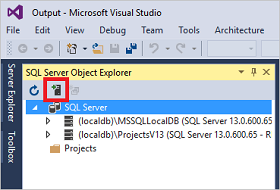
Isi bidang di jendela Sambungkan ke Server.
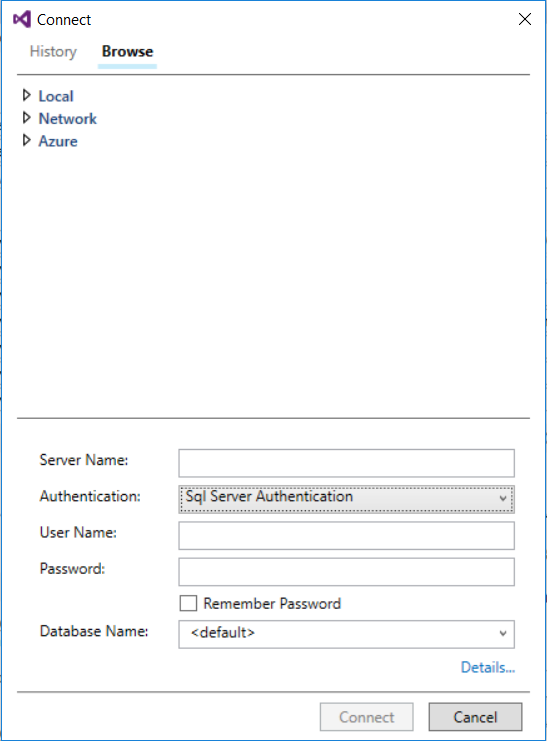
- Nama server. Masukkan nama server yang sebelumnya diidentifikasi.
- Autentikasi. Pilih Autentikasi Microsoft SQL Server atau Autentikasi Terintegrasi Direktori Aktif.
- Nama Pengguna dan Kata Sandi. Masukkan nama pengguna dan kata sandi jika Otentikasi SQL Server dipilih di atas.
- Klik Sambungkan.
Untuk menjelajahi, perluas server Azure SQL Anda. Anda bisa menampilkan database yang terkait dengan server. Perluas AdventureWorksDW untuk melihat tabel dalam database sampel Anda.
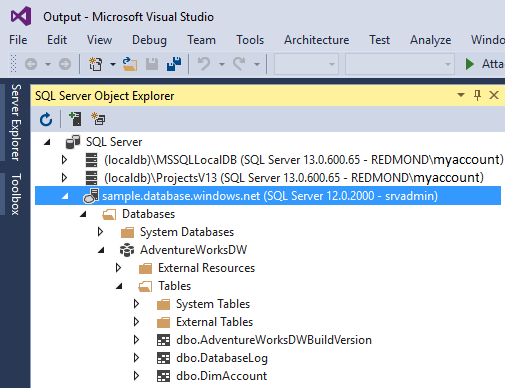
2. Menjalankan contoh kueri
Sekarang setelah koneksi telah dibuat ke database Anda, mari kita tulis kueri.
Klik kanan database Anda di SQL Server Object Explorer.
Pilih Kueri Baru. Jendela kueri baru terbuka.
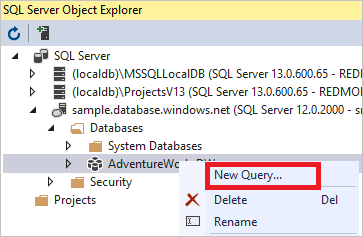
Salin kueri T-SQL berikut ke dalam jendela kueri:
SELECT COUNT(*) FROM dbo.FactInternetSales;Jalankan kueri dengan mengklik panah hijau atau gunakan pintasan berikut ini:
CTRL+SHIFT+E.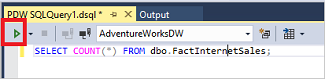
Lihat hasil kueri. Dalam contoh ini, tabel FactInternetSales memiliki 60398 baris.
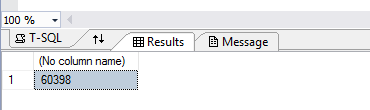
Langkah berikutnya
Sekarang Anda dapat menyambungkan dan membuat kueri, cobalah memvisualisasikan data dengan Power BI.
Untuk mengonfigurasi lingkungan Anda untuk autentikasi Microsoft Entra, lihat Mengautentikasi ke kumpulan SQL khusus (sebelumnya SQL DW).